مواد جي جدول
هي آرٽيڪل ايڪسل ۾ افقي ڊيٽا کي فلٽر ڪرڻ جا ٽي طريقا بيان ڪري ٿو. ڊفالٽ فلٽر فيچر، پيوٽ ٽيبل، ۽ ڪجھ ٻين اوزارن سان عمودي طور تي ڊيٽا کي فلٽر ڪرڻ آسان آھي. پر ڊيٽا کي افقي طور تي فلٽر ڪرڻ لاءِ ڪجهه ٽيڪنڪ ۽ نون ڪارڪردگيءَ کي عمل ۾ آڻڻ جي ضرورت آهي.
ڊائون لوڊ ڪريو مشق ورڪ بڪ
ڊاؤن لوڊ ڪريو مشق ڪرڻ لاءِ هي مشق ورڪ بڪ ڊائون لوڊ ڪريو جڏهن توهان هي مضمون پڙهي رهيا آهيو.
ڊيٽا فلٽر Horizontally.xlsx
3 طريقا افقي ڊيٽا کي فلٽر ڪرڻ لاءِ Excel ۾
هن آرٽيڪل ۾، اسان هيٺ ڏنل ڊيٽا سيٽ استعمال ڪنداسين. ڊيٽا سيٽ 8 پروڊڪٽس لاءِ سيلز ڊيٽا تي مشتمل آهي جيڪي 3 مختلف قسمن ۾ اچن ٿا . اسان بحث ڪنداسين 3 مناسب طريقا ھن ڊيٽا سيٽ کي فلٽر ڪرڻ لاءِ زمين جي بنياد تي .
8>
1. ايڪسل ۾ افقي ڊيٽا کي فلٽر ڪرڻ لاءِ فلٽر فنڪشن جو استعمال
فلٽر فنڪشن پرفارم ڪري سگھي ٿو فلٽر ڊيٽا افقي طور تي آساني سان بنياد تي اڳ بيان ڪيل معيار . هي فنڪشن ڊيٽا کي فلٽر ڪري سگهي ٿو ٻنهي عمودي طور تي ۽ افقي طور تي .
فلٽر فنڪشن جو تعارف
نحو:
=FILTER(array, include, [if_empty])
دلائل :
19>گهربل 19>بولين صف ۾ هڪجهڙائي آهياوچائي يا ويڪر صف ڏانهن.| دليل | گهربل/اختياري | وضاحت |
|---|---|---|
| صف | جي حد ڊيٽا کي فلٽر ڪيو وڃي. | |
| شامل آهي | گهربل | |
| if_empty | اختياري | جيڪڏهن معيار اڳواٽ مقرر ٿيل اسٽرنگ سان نه ملن. |
هاڻي، اسان جي مثال ۾، اسان ڊيٽا سيٽ کي فلٽر ڪرڻ وارا آهيون جنهن جي بنياد تي ٽي مختلف قسمن جي يعني، ميوو ، سبزي ، ۽ مڇي . اچو ته هيٺ ڏنل قدمن تي عمل ڪريون.
قدم:
- سيل C10 ۾، اسان ڪيٽيگري جو نالو رکون ٿا “ سبزي ". اسان هن کي استعمال ڪرڻ وارا آهيون معيار ڊيٽا سيٽ کي فلٽر ڪرڻ لاءِ. ۽ اسان هڪ آئوٽ پُٽ ٽيبل اسٽور ڪرڻ جي فلٽر ٿيل ڊيٽا پڻ ٺاهيو.
27>
- سيل ۾، C12 هيٺ ڏنل فارمولا لڳايو.
=FILTER(C4:J8,C5:J5=C10, "Not Found") ▶ فارمولا بريڪ ڊائون
هن فلٽر فنڪشن وٺي ٿو ٻه دليل- ڊيٽا ۽ منطق .
- هن فارمولي ۾، سيلز C4:J8 (نيري رنگ وارو باڪس ) فلٽر ٿيڻ واري ڊيٽا کي ظاهر ڪن ٿا. سيلز C5:J5 قطار ۾ C زمرا آهن ڳاڙهي رنگ واري دٻي ۾ جتان اسان معيار سيٽ ڪيو. <25
- فارمولا ۾ ، C5:J5=C10 سيل جي قيمت کي چيڪ ڪري ٿو C10 سيل جي قيمتن مان هر هڪ جي خلاف C5:J5. هي واپس اچي ٿو هڪ صف، {FALSE، FALSE، TRUE، FALSE، FALSE، TRUE، FALSE، TRUE}. اسان ڏسون ٿا ته TRUE values آهن سيلز لاءِ ڪيٽيگري سان vegetable .
فارمولا ڏئي ٿو متحرڪ حل . ان جو مطلب آهي جڏهن به اسان تبديل ڪندا آهيون سيل ڊيٽا جي آئوٽ وڃي رهيو آهي ايڊجسٽ ڪريو ان جي قيمت فوري طور تي .
0>28>23>29>
- هن قدم ۾، اسان سيل جي قيمت تبديل ڪئي C10 Fruit ڏانهن، ۽ ڊيٽا کي ان درجي لاءِ افقي طور تي فلٽر ڪيو ويو.
30>
2. Excel ۾ افقي ڊيٽا کي منتقلي ۽ فلٽر ڪريو
اسان منتقل ڪري سگھون ٿا اسان جو ڊيٽا سيٽ ۽ پوءِ ڊفالٽ استعمال ڪري سگھون ٿا فلٽر اختيار جيڪو Excel مهيا ڪري ٿو. افقي ڊيٽا کي فلٽر ڪريو. اچو ته ھيٺ ڏنل مثال تي غور ڪريون!
قدم:
- 24>پهريون، منتخب The سڄو ڊيٽا سيٽ ، پنھنجي ڪيبورڊ سان Ctrl + C کي دٻايو، يا ساڄي – ڪلڪ ڪريو ماؤس کي چونڊڻ لاءِ ڪاپي ڪنٽينيڪٽ مينيو مان.
31>
- اسان کي پيسٽ ڪرڻ جي ضرورت آهي جي ڪاپي ٿيل ڊيٽا سيٽ سان منتقلي اختيار . منتخب ڪريو The سيل جتي توهان چاهيو ٿا پيسٽ ڪريو هن مثال ۾، اسان سيل چونڊيو B10 ، ۽ پوءِ هوم ٽيب مان. تي ڪلڪ ڪريو پيسٽ ٽئب ڪرڻ لاءِ منتخب جي منتقلي جيئن پيسٽ آپشن.

ٻيو طريقو: 1>
اوپن اپ پيسٽ اسپيشل ونڊو يا ته ڪانٽيڪيٽ مينيو يا مان گھر ٽيب . مان آپريشن آپشنز، تي ڪلڪ ڪريو منتقلي چيڪ باڪس ۽ دٻايو OK .
33>
- هاڻي , منتخب جي منتقلي ڊيٽا سيٽ ۽ مان ڊيٽا ٽئب تي ڪلڪ ڪريو فلٽر آپشن .
34>1>
- مٿي ڏنل قدم فعال فلٽرنگ جا اختيار هر ڪالمن تي. ڪلڪ ڪريو ڪيٽيگري فلٽر آپشن تي ۽ چيڪ ڪريو سبزيون. 25>
35>
- ھي اھو آھي جيڪو اسان کي مليو آھي.

مٿين قدمن تي عمل ڪندي، اسين ڪنھن به معيار جي بنياد تي ڊيٽا سيٽ کي فلٽر ڪري سگھون ٿا.
ساڳي پڙهڻي
- Excel Pivot Table کي ڪيئن فلٽر ڪجي (8 اثرائتو طريقا)
- Excel ۾ ڪيترن ئي ڪالمن کي آزاديءَ سان فلٽر ڪريو
- ڪيئن فلٽر ڪريو ڪيترن ئي ڪالمن کي هڪ ئي وقت ايڪسل ۾ (3 طريقا)
- سلٽر ۾ گھڻن قطارن کي فلٽر ڪريو (11 مناسب طريقا) <26
- سڀ کان پهريان، اسان هڪ ڪسٽم ڏيئو سان <3 ٺاهڻ وارا آهيون> مڪمل ڊيٽا سيٽ . وڃو ڏسو ٽئب ان ۾ ايڪسل ربن ۽ پوءِ منتخب ڪريو جي ڪسٽم Views آپشن .
3>3. Custom Views ٺاهيو ڊيٽا کي فلٽر ڪرڻ لاءِ Horizontally Excel ۾
هن طريقي ۾، اسان ايڪسل جي ڪسٽم Views جي مدد سان افقي ڊيٽا کي فلٽر ڪرڻ وارا آهيون. اسان ٺاهينداسين حساب نظرن جو تعداد اسان جي معيار جي بنياد تي. اسان چاهيون ٿا فلٽر ڊيٽا بنياد تي پراڊڪٽ ڪيٽيگري . تنهن ڪري اسان کي هن مثال ۾ 4 ڪسٽم ڏيک ٺاهڻ جي ضرورت آهي. ضروري قدم هيٺ ڏجن ٿا.
قدم:
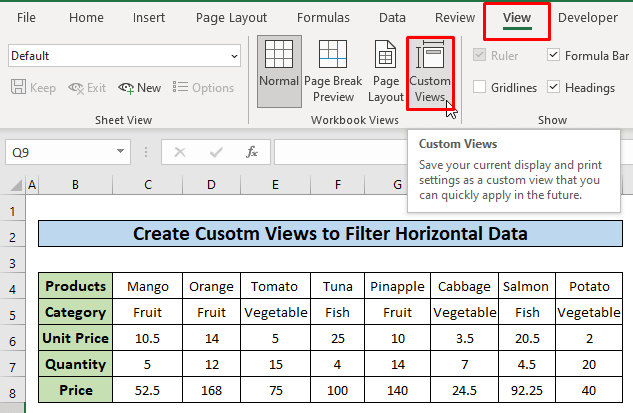 4>ونڊو شامل ڪريو بٽن تي ڪلڪ ڪريو.
4>ونڊو شامل ڪريو بٽن تي ڪلڪ ڪريو.
38>
- اسان ان ۾ Dataset رکون ٿا. انپٽ باڪس جي نالي سان ڪسٽم ڏيئو ۽ مارو
39>
- ھاڻي، ھڪڙو ڪسٽم ڏيئو ٺاھڻ لاءِ فروٽ جي درجي لاءِ ، لڪايو سڀ ڪالمن کان سواءِ فروٽ جي درجي . منتخب ڪريو ڪالمن E, F, H, I, ۽ J جن ۾ سبزي ۽ مڇي
40>
23>24>ان کان پوءِ، ساڄي – ڪلڪ ڪريو تي مٿي جي کالم بار ۽ چونڊيو لڪايو ڪانٽيڪيٽ مينيو مان.41>
- نتيجي طور، ميوي جي درجي کان سواءِ ٻيا سڀئي ڪالم لڪيل آهن. .
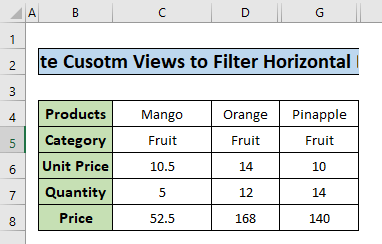
- هاڻي، فروٽ جي درجه بندي<لاءِ فروٽ نالي سان ڪسٽم ڏيئو شامل ڪريو 4>.

- ساڳي طرح، ٻيو ٻه حسب ضرورت ڏيک جي لاءِ سبزي ۽ شامل ڪريو. مڇي زمرا جو نالو سبزي ۽ مڇي . آخرڪار، اسان ٺاهيا آهيون 4 ڪسٽم ڏيک.

- هاڻي، اسان ڪري سگهون ٿا منتخب ڪنهن به فهرست مان حسب ضرورت ڏيک، ۽ ڏيکاريو بٽن تي ڪلڪ ڪرڻ سان لاڳاپيل پراڊڪٽ ڪيٽيگريءَ جو ڏيک ڏيکاريندو. مثال طور، اسان مڇيءَ جي درجه بندي لاءِ فلٽر ٿيل ڊيٽا کي ڏسڻ لاءِ جي مڇيءَ جو ڪسٽم ڏيک چونداسون.
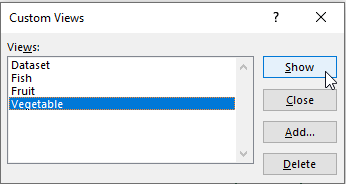

نوٽس 5> - The FILTER فنڪشن آهي نئون فنڪشن جيڪو صرف استعمال ڪري سگھجي ٿو Excel 365 . اهو پراڻن ورزن ۾ موجود ناهي.
نتيجو
هاڻي، اسان ڄاڻون ٿا ته ڊيٽا کي ڪيئن فلٽر ڪجي ايڪسل ۾ افقي طور تي. اميد ته، اهو توهان کي هن فنڪشن کي وڌيڪ اعتماد سان استعمال ڪرڻ جي حوصلا افزائي ڪندو. ڪي به سوال يا تجويزون انھن کي ھيٺ ڏنل تبصري خاني ۾ رکڻ نه وساريندا.

